你是不是还在用QQ进行电脑屏幕截图呢?为了截图还要打开电脑QQ实在是有点麻烦,你想知道win10电脑怎么屏幕截图吗?那就快跟小编一起来看看用windows10系统怎么截图吧。
方法一:
在电脑上按下PrintScreen 或 者Ctrl + PrintScreen组合键就可以截取整个屏幕,然后我们只需要选择粘贴即可。
如果你想保存截图只需要在你右键单击你粘贴下来的截图然后选择“另存为”即可保存。
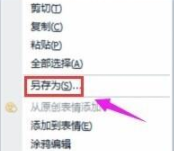
方法二:
win10系统有内置的截图工具。我们点击桌面的开始按钮,然后在开始菜单中找到“截图工具”双击打开
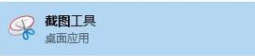
点击新建即可截图。
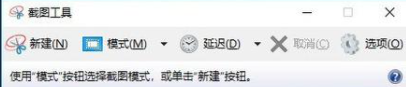
这个工具打开后也有相应的快捷键,那就是Windows+Shift+S按下后屏幕就会变暗,然后就能随意捕捉你想要的截图了。
保存下来的照片你可以在我的文档—图片—Screenshots文件夹中找到。
以上就是小编为大家整理的关于windows10系统怎么截图的两种方法,希望能对大家有所帮助。

你是不是还在用QQ进行电脑屏幕截图呢?为了截图还要打开电脑QQ实在是有点麻烦,你想知道win10电脑怎么屏幕截图吗?那就快跟小编一起来看看用windows10系统怎么截图吧。
方法一:
在电脑上按下PrintScreen 或 者Ctrl + PrintScreen组合键就可以截取整个屏幕,然后我们只需要选择粘贴即可。
如果你想保存截图只需要在你右键单击你粘贴下来的截图然后选择“另存为”即可保存。
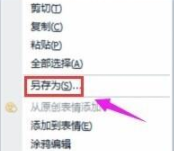
方法二:
win10系统有内置的截图工具。我们点击桌面的开始按钮,然后在开始菜单中找到“截图工具”双击打开
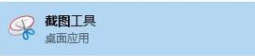
点击新建即可截图。
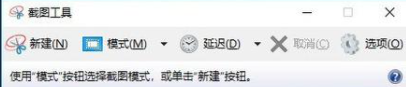
这个工具打开后也有相应的快捷键,那就是Windows+Shift+S按下后屏幕就会变暗,然后就能随意捕捉你想要的截图了。
保存下来的照片你可以在我的文档—图片—Screenshots文件夹中找到。
以上就是小编为大家整理的关于windows10系统怎么截图的两种方法,希望能对大家有所帮助。




